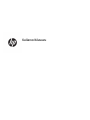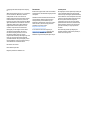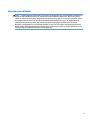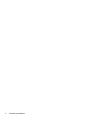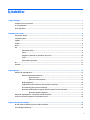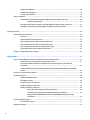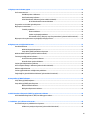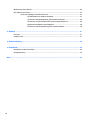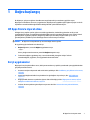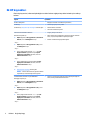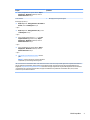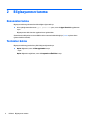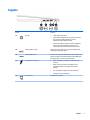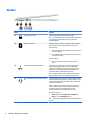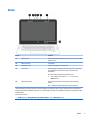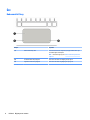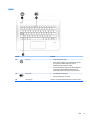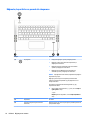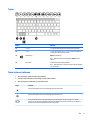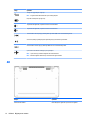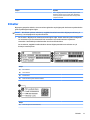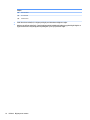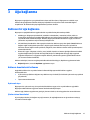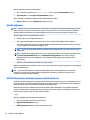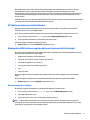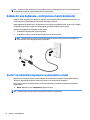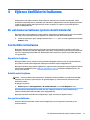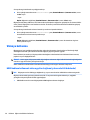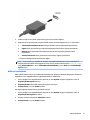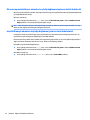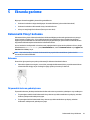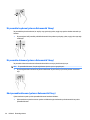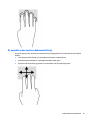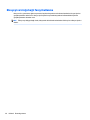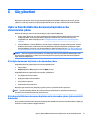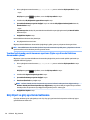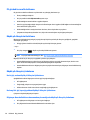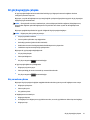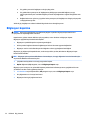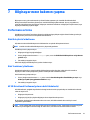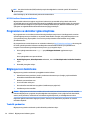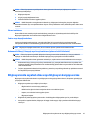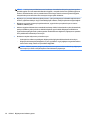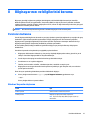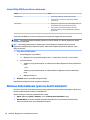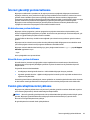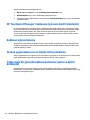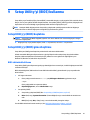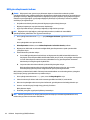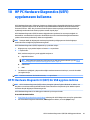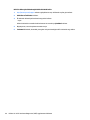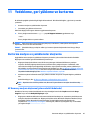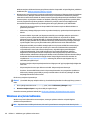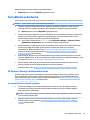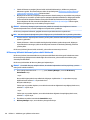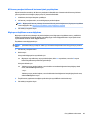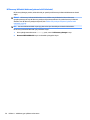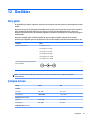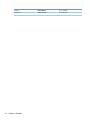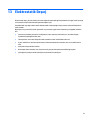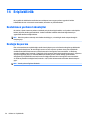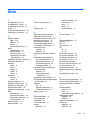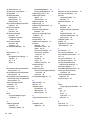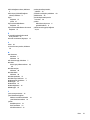Kullanıcı Kılavuzu

© Copyright 2016 HP Development Company,
L.P.
AMD, Advanced Micro Devices, Inc. kuruluşunun
bir ticari markasıdır. Bluetooth, sahibinin
mülkiyetinde olan bir ticari markadır ve
Hewlett-Packard Company tarafından lisansla
kullanılmaktadır. Intel, Celeron, Centrino ve
Pentium, Intel Corporation kuruluşunun ABD ve
diğer ülkelerdeki ticari markalarıdır. Microsoft
ve Windows, ABD ve/veya diğer ülkelerde/
bölgelerde Microsoft Corporation’ın ticari
markaları veya tescilli ticari markalarıdır.
Bu belgede yer alan bilgiler önceden haber
verilmeksizin değiştirilebilir. HP ürün ve
hizmetlerine ilişkin garantiler, bu ürün ve
hizmetlerle birlikte gelen açık garanti
beyanlarında belirtilmiştir. Bu belgede yer alan
hiçbir şey ek garanti oluşturacak şeklinde
yorumlanmamalıdır. HP, işbu belgede yer alan
teknik hatalardan veya yazım hatalarından ya
da eksikliklerden sorumlu tutulamaz.
İkinci Basım: Ocak 2016
Birinci Basım: Eylül 2015
Belge Parça Numarası: 806857-142
Ürün bildirimi
Bu kılavuzda çoğu üründe ortak olan özellikler
anlatılmaktadır. Bazı özellikler bilgisayarınızda
olmayabilir.
Özelliklerin tümü tüm Windows sürümlerinde
mevcut değildir. Windows işlevlerinin tüm
avantajlarından yararlanabilmek için, bu
bilgisayarın yükseltilmesi ve/veya ayrıca satın
alınan donanım, sürücü ve/veya yazılımlar
gerekebilir. Ayrıntılar için bkz.
http://www.microsoft.com.
En son kullanıcı kılavuzuna erişmek için,
http://www.hp.com/support adresine gidip
ülkenizi seçin. Sürücüler ve İndirilenler
bölümünü seçip ekrandaki yönergeleri izleyin.
Yazılım şartları
Bu bilgisayara önceden yüklenmiş herhangi bir
yazılım ürününü yükleyerek, kopyalayarak,
indirerek veya herhangi bir şekilde kullanarak,
HP Son Kullanıcı Lisans Sözleşmesi’nin (EULA)
şartlarına tabi olmayı kabul etmiş sayılırsınız.
Bu lisans şartlarını kabul etmiyorsanız,
yapacağınız tek şey, satıcınızın geri ödeme
politikasına tabi olmak üzere, kullanılmamış
ürünün tamamını (donanım ve yazılım) tam
geri ödeme almak için 14 gün içinde iade
etmektir.
Daha fazla bilgi almak veya bilgisayarın
bedelinin tamamen iadesini talep etmek için
lütfen satıcınıza başvurun.

Güvenlik uyarısı bildirimi
UYARI! Sıcaklıkla bağlantılı yaralanmalar yaşanması veya bilgisayarın aşırı ısınması ihtimalini azaltmak için,
bilgisayarı doğrudan dizinize koymayın veya bilgisayarın hava deliklerini kapatmayın. Bilgisayarı yalnızca
sağlam ve düz bir yüzeyde kullanın. Bilgisayarın yanında duran yazıcı gibi sert bir yüzeyin veya yastık, halı ya
da giysi gibi yumuşak yüzeylerin hava akımını engellememesine dikkat edin. Ayrıca, AC bağdaştırıcısının
çalışma sırasında cilde veya yastık, halı ya da kumaş gibi yumuşak bir yüzeye temas etmesini önleyin.
Bilgisayar ve AC bağdaştırıcısı, International Standard for Safety of Information Technology Equipment (IEC
60950-1) (Bilgi Teknolojisi Donanımlarının Güvenliği için Uluslararası Standart) tarafından kullanıcının temas
edeceği yüzeylerin sıcaklıkları için konan sınırlara uygundur.
iii

iv Güvenlik uyarısı bildirimi

İçindekiler
1 Doğru başlangıç ............................................................................................................................................ 1
HP Apps Store'u ziyaret etme ................................................................................................................................ 1
En iyi uygulamalar ................................................................................................................................................. 1
Ek HP kaynakları .................................................................................................................................................... 2
2 Bilgisayarınızı tanıma .................................................................................................................................... 4
Donanımları bulma ................................................................................................................................................ 4
Yazılımları bulma ................................................................................................................................................... 4
Sağdaki ................................................................................................................................................................... 5
Soldaki ................................................................................................................................................................... 6
Ekran ...................................................................................................................................................................... 7
Üst .......................................................................................................................................................................... 8
Dokunmatik Yüzey ............................................................................................................................... 8
Işıklar ................................................................................................................................................... 9
Düğmeler, hoparlörler ve parmak izi okuyucusu .............................................................................. 10
Tuşlar ................................................................................................................................................. 11
İşlem tuşlarını kullanma .................................................................................................................... 11
Alt ......................................................................................................................................................................... 12
Etiketler ............................................................................................................................................................... 13
3 Ağa bağlanma ............................................................................................................................................. 15
Kablosuz bir ağa bağlanma ................................................................................................................................. 15
Kablosuz denetimlerini kullanma ..................................................................................................... 15
Uçak modu tuşu .............................................................................................................. 15
İşletim sistemi denetimleri ............................................................................................. 15
WLAN'e bağlanma ............................................................................................................................. 16
HP Mobil Geniş Bant'ı kullanma (yalnızca belirli ürünlerde) ............................................................. 16
GPS kullanma (yalnızca belirli ürünlerde) ......................................................................................... 17
Bluetooth özellikli kablosuz aygıtları kullanma (yalnızca belirli ürünlerde) ................................... 17
Bluetooth aygıtlarını bağlama ........................................................................................ 17
Kablolu bir ağa bağlanma—LAN (yalnızca belirli ürünlerde) ............................................................................. 18
Verileri ve sürücüleri paylaşma ve yazılımlara erişme ....................................................................................... 18
4 Eğlence özelliklerini kullanma ...................................................................................................................... 19
Bir web kamerası kullanma (yalnızca belirli ürünlerde) ...................................................................................... 19
Ses özelliklerini kullanma .................................................................................................................................... 19
v

Hoparlörleri bağlama ........................................................................................................................ 19
Kulaklık setleri bağlama .................................................................................................................... 19
Ses ayarlarını kullanma ..................................................................................................................... 19
Videoyu kullanma ................................................................................................................................................ 20
HDMI kablosu kullanarak video aygıtları bağlama (yalnızca belirli ürünlerde) ............................... 20
HDMI sesi yapılandırma .................................................................................................. 21
Miracast uyumlu kablosuz ekranları keşfedip bağlanma (yalnızca belirli ürünlerde) ..................... 22
Intel WiDi onaylı ekranları keşfedip bağlanma (yalnızca Intel ürünlerinde) .................................... 22
5 Ekranda gezinme ......................................................................................................................................... 23
Dokunmatik Yüzey'i kullanma ............................................................................................................................. 23
Dokunma ........................................................................................................................................... 23
İki parmakla kıstırma yakınlaştırma ................................................................................................. 23
İki parmakla kaydırma (yalnızca Dokunmatik Yüzey) ....................................................................... 24
İki parmakla dokunma (yalnızca Dokunmatik Yüzey) ...................................................................... 24
Dört parmakla dokunma (yalnızca Dokunmatik Yüzey) ................................................................... 24
Üç parmakla çekme (yalnızca Dokunmatik Yüzey) ........................................................................... 25
Klavyeyi ve isteğe bağlı fareyi kullanma ............................................................................................................. 26
6 Güç yönetimi ............................................................................................................................................... 27
Uyku ve Hazırda Bekletme durumunu başlatma ve bu durumlardan çıkma ...................................................... 27
El ile Uyku durumunu başlatma ve bu durumdan çıkma .................................................................. 27
El ile Hazırda Bekletme durumunu başlatma ve bu durumdan çıkma (yalnızca belirli
ürünlerde) .......................................................................................................................................... 27
Yeniden başlatmada parola koruması ayarlama (Uyku veya Hazırda Bekletme durumundan
çıkma) ................................................................................................................................................ 28
Güç ölçeri ve güç ayarlarını kullanma .................................................................................................................. 28
Pil gücü ile çalışma .............................................................................................................................................. 29
Fabrikada mühürlenmiş pil ............................................................................................................... 29
Pil bilgilerini bulma ............................................................................................................................ 29
Pil gücünü tasarruu kullanma ......................................................................................................... 30
Düşük pil düzeylerini belirleme ........................................................................................................ 30
Düşük pil düzeyini çözümleme ......................................................................................................... 30
Harici güç varken düşük pil düzeyini çözümleme .......................................................... 30
Herhangi bir güç kaynağı yokken düşük pil düzeyini çözümleme ................................. 30
Bilgisayar Hazırda Bekletme durumundan çıkamadığında düşük pil düzeyini
çözümleme ...................................................................................................................... 30
AC güç kaynağıyla çalışma ................................................................................................................................... 31
Güç sorunlarını çözme ....................................................................................................................... 31
Bilgisayarı kapatma ............................................................................................................................................. 32
vi

7 Bilgisayarınızın bakımını yapma ................................................................................................................... 33
Performansı artırma ............................................................................................................................................ 33
Disk Birleştiricisi'ni kullanma ............................................................................................................ 33
Disk Temizleme'yi kullanma ............................................................................................................. 33
HP 3D DriveGuard'ı kullanma (yalnızca belirli ürünlerde) ................................................................ 33
HP 3D DriveGuard durumunu belirleme ......................................................................... 34
Programları ve sürücüleri güncelleştirme .......................................................................................................... 34
Bilgisayarınızı temizleme .................................................................................................................................... 34
Temizlik yordamları .......................................................................................................................... 34
Ekranı temizleme ............................................................................................................ 35
Yanları veya kapağı temizleme ....................................................................................... 35
Dokunmatik Yüzey’i, klavyeyi veya fareyi temizleme (yalnızca belirli ürünlerde) ........ 35
Bilgisayarınızla seyahat etme veya bilgisayarı kargoya verme .......................................................................... 35
8 Bilgisayarınızı ve bilgilerinizi koruma ........................................................................................................... 37
Parolaları kullanma ............................................................................................................................................. 37
Windows'da parola oluşturma .......................................................................................................... 37
Setup Utility (BIOS) parolalarını oluşturma ...................................................................................... 38
Windows Hello kullanma (yalnızca belirli ürünlerde) ......................................................................................... 38
İnternet güvenliği yazılımı kullanma ................................................................................................................... 39
Virüsten koruma yazılımı kullanma .................................................................................................. 39
Güvenlik duvarı yazılımı kullanma .................................................................................................... 39
Yazılım güncelleştirmelerini yükleme ................................................................................................................. 39
HP Touchpoint Manager’ı kullanma (yalnızca belirli ürünlerde) ......................................................................... 40
Kablosuz ağınızı koruma ...................................................................................................................................... 40
Yazılım uygulamalarınızı ve bilgilerinizi yedekleme ........................................................................................... 40
İsteğe bağlı bir güvenlik kablosu kullanma (yalnızca belirli ürünlerde) ............................................................. 40
9 Setup Utility'yi (BIOS) kullanma .................................................................................................................... 41
Setup Utility'yi (BIOS) başlatma .......................................................................................................................... 41
Setup Utility'yi (BIOS) güncelleştirme ................................................................................................................. 41
BIOS sürümünü belirleme ................................................................................................................. 41
BIOS güncelleştirmesini indirme ....................................................................................................... 42
10 HP PC Hardware Diagnostics (UEFI) uygulamasını kullanma ........................................................................... 43
HP PC Hardware Diagnostics'i (UEFI) bir USB aygıtına indirme ........................................................................... 43
11 Yedekleme, geri yükleme ve kurtarma ......................................................................................................... 45
Kurtarma medyası ve yedeklemeler oluşturma .................................................................................................. 45
HP Recovery medyası oluşturma (yalnızca belirli ürünlerde) .......................................................... 45
vii

Windows araçlarını kullanma .............................................................................................................................. 46
Geri yükleme ve kurtarma ................................................................................................................................... 47
HP Recovery Manager’ı kullanarak kurtarma ................................................................................... 47
İşe başlamadan önce bilmeniz gerekenler ..................................................................... 47
HP Recovery bölümünü kullanma (yalnızca belirli ürünlerde) ....................................... 48
HP Recovery medyası kullanarak kurtarma işlemi gerçekleştirme ............................... 49
Bilgisayarın önyükleme sırasını değiştirme ................................................................... 49
HP Recovery bölümünü kaldırma (yalnızca belirli ürünlerde) ........................................ 50
12 Özellikler .................................................................................................................................................. 51
Giriş gücü ............................................................................................................................................................. 51
Çalışma ortamı ..................................................................................................................................................... 51
13 Elektrostatik Deşarj ................................................................................................................................... 53
14 Erişilebilirlik ............................................................................................................................................. 54
Desteklenen yardımcı teknolojiler ...................................................................................................................... 54
Desteğe başvurma ............................................................................................................................................... 54
Dizin .............................................................................................................................................................. 55
viii

1 Doğru başlangıç
Bu bilgisayar, çalışma ve eğlence olanaklarınızı zenginleştirmek için tasarlanmış güçlü bir araçtır.
Bilgisayarınızı kurduktan sonra en iyi uygulamaları, bilgisayarınızla yapabileceğiniz eğlenceli şeyleri ve ek HP
kaynaklarını nerede bulabileceğiniz hakkında bilgi edinmek için bu bölümü okuyun.
HP Apps Store'u ziyaret etme
HP Apps Store, popüler oyunlar, eğlence ve müzik uygulamaları, üretkenlik uygulamaları ve HP'ye özel
uygulamalardan oluşan ve masaüstüne indirebileceğiniz geniş bir uygulama yelpazesi sunar. Düzenli olarak
güncelleştirilen uygulama yelpazesi, bölgesel içeriklerin yanı sıra ülkeye özgü fırsatlar içerir. Yeni ve
güncelleştirilmiş özellikler için sık sık HP Apps Store'u kontrol etmeyi unutmayın.
ÖNEMLİ: HP Apps Store'a erişebilmek için internete bağlı olmanız gerekir.
Bir uygulamayı görüntülemek ve indirmek için:
1. Başlat düğmesini, sonra da Mağaza uygulamasını seçin.
‒ veya –
Görev çubuğu arama kutusunun yanındaki Mağaza simgesini seçin.
2. İndirmek istediğiniz uygulamayı seçin, sonra da ekrandaki yönergeleri izleyin. İndirme
tamamlandığında, uygulama, Tüm uygulamalar ekranında belirir.
En iyi uygulamalar
Bilgisayarı kurup kaydettirdikten sonra, akıllı yatırımınızdan en iyi şekilde yararlanmak için aşağıdaki adımları
gerçekleştirmenizi öneririz:
●
Kurtarma medyası oluşturarak sabit sürücünüzü yedekleyin. Bkz. Yedekleme, geri yükleme ve kurtarma,
sayfa 45.
●
Henüz bağlı değilseniz kablolu veya kablosuz bir ağa bağlanın. Ayrıntılar için, bkz. Ağa bağlanma,
sayfa 15.
●
Bilgisayardaki donanım ve yazılımları öğrenin. Daha fazla bilgi için bkz. Bilgisayarınızı tanıma, sayfa 4
ve Eğlence özelliklerini kullanma, sayfa 19.
●
Virüsten koruma yazılımını güncelleştirin veya satın alın. Bkz. Virüsten koruma yazılımı kullanma,
sayfa 39.
HP Apps Store'u ziyaret etme 1

Ek HP kaynakları
Ürünle ilgili ayrıntıları, kullanıma ilişkin bilgileri ve daha fazlasını sağlayan kaynakları bulmak için bu tabloyu
kullanın.
Kaynak İçindekiler
Kurulum Yönergeleri
●
Bilgisayar kurulumu ve özelliklerine genel bakış
HP desteği
HP destek için, http://www.hp.com/support adresine gidin.
●
HP teknisyeniyle çevrimiçi sohbet
●
Destek telefonu numaraları
●
HP servis merkezlerinin yerleri
Güvenlik ve Rahat Kullanım Kılavuzu
Bu kılavuza erişmek için:
▲
Başlat düğmesini, Tüm uygulamalar'ı, HP Yardım ve
Destek'i, sonra da HP Belgeleri'ni seçin.
‒ veya –
▲
Başlat düğmesini, Tüm uygulamalar'ı, HP'yi, sonra
da HP Belgeleri'ni seçin.
‒ veya –
▲
Görev çubuğu arama kutusuna destek yazıp HP
Support Assistant uygulamasını seçin. Kişisel
bilgisayarım'ı, Belirtimler sekmesini, sonra da
Kullanıcı Kılavuzları'nı seçin.
‒ veya –
▲
Görev çubuğundaki soru işaretini tıklatın. Kişisel
bilgisayarım'ı, Belirtimler sekmesini, sonra da
Kullanıcı Kılavuzları'nı seçin.
‒ veya –
▲
http://www.hp.com/ergo adresine gidin.
ÖNEMLİ: Kullanıcı kılavuzunun en güncel sürümüne
erişebilmek için internete bağlı olmanız gerekir.
●
Doğru iş istasyonu kurulumu
●
Daha rahat etmenizi sağlayacak ve yaralanma riskinizi azaltacak
duruş ve çalışma alışkanlıklarına yönelik yönergeler
●
Elektrik ve mekanikle ilgili güvenlik bilgileri.
Yasal Düzenleme, Güvenlik ve Çevre Bildirimleri
Bu belgeye erişmek için:
▲
Başlat düğmesini, Tüm uygulamalar'ı, HP Yardım ve
Destek'i, sonra da HP Belgeleri'ni seçin.
‒ veya –
▲
Başlat düğmesini, Tüm uygulamalar'ı, HP'yi, sonra
da HP Belgeleri'ni seçin.
‒ veya –
▲
Görev çubuğu arama kutusuna destek yazıp HP
Support Assistant uygulamasını seçin. Kişisel
bilgisayarım'ı, Belirtimler sekmesini, sonra da
Kullanıcı Kılavuzları'nı seçin.
‒ veya –
●
Gerekirse, pilin düzgün şekilde nasıl atılacağına ilişkin bilgiler de
dahil, önemli yasal düzenleme bildirimleri.
2 Bölüm 1 Doğru başlangıç

Kaynak İçindekiler
▲
Görev çubuğundaki soru işaretini tıklatın. Kişisel
bilgisayarım'ı, Belirtimler sekmesini, sonra da
Kullanıcı Kılavuzları'nı seçin.
Sınırlı Garanti*
Bu belgeye erişmek için:
▲
Başlat düğmesini, Tüm uygulamalar'ı, HP Yardım ve
Destek'i, sonra da HP Belgeleri'ni seçin.
‒ veya –
▲
Başlat düğmesini, Tüm uygulamalar'ı, HP'yi, sonra
da HP Belgeleri'ni seçin.
‒ veya –
▲
Görev çubuğu arama kutusuna destek yazıp HP
Support Assistant uygulamasını seçin. Kişisel
bilgisayarım'ı, Belirtimler sekmesini, sonra da
Kullanıcı Kılavuzları'nı seçin.
‒ veya –
▲
Görev çubuğundaki soru işaretini tıklatın. Kişisel
bilgisayarım'ı, Belirtimler sekmesini, sonra da
Kullanıcı Kılavuzları'nı seçin.
‒ veya –
▲
http://www.hp.com/go/orderdocuments adresine
gidin.
ÖNEMLİ: Kullanıcı kılavuzunun en güncel sürümüne
erişebilmek için internete bağlı olmanız gerekir.
●
Bu bilgisayara özel garanti bilgileri
*HP Sınırlı Garantisi'ni ürününüzle birlikte verilen kullanım kılavuzları arasında ve/veya kutuda sağlanan CD veya DVD'de bulabilirsiniz.
HP, bazı ülkelerde veya bölgelerde, kutuya basılı bir garanti eklemiş olabilir. Garantinin basılı biçimde verilmediği ülkelerde veya
bölgelerde, http://www.hp.com/go/orderdocuments adresinden bir kopya isteyebilirsiniz. Asya Pasifik bölgesinde satın alınan ürünler
için POD, PO Box 161, Kitchener Road Post Oice, Singapore 912006 adresine yazabilirsiniz. Ürününüzün adını, adınızı, telefon
numaranızı ve posta adresinizi belirtin.
Ek HP kaynakları 3

2 Bilgisayarınızı tanıma
Donanımları bulma
Bilgisayarınızda hangi donanımların bulunduğunu öğrenmek için:
▲
Görev çubuğu arama kutusuna aygıt yöneticisi yazın, sonra da Aygıt Yöneticisi uygulamasını
seçin.
Bilgisayarınıza takılı olan tüm aygıtların listesi görüntülenir.
Sistem donanım bileşenleri ve sistem BIOS'u sürüm numarası hakkında bilgi için, fn+esc tuşlarına basın
(yalnızca belirli ürünlerde).
Yazılımları bulma
Bilgisayarınızda hangi yazılımların yüklü olduğunu öğrenmek için:
▲
Başlat düğmesini, sonra da Tüm uygulamalar'ı seçin.
‒ veya –
Başlat düğmesini sağ tıklatın, sonra da Programlar ve Özellikler'i seçin.
4 Bölüm 2 Bilgisayarınızı tanıma

Sağdaki
Bileşen Açıklama
(1) Güç ışığı
●
Yanıyorsa: Bilgisayar açıktır.
●
Yanıp sönüyorsa: Bilgisayar bir enerji tasarrufu durumu
olan Uyku durumundadır. Bilgisayar, ekranı ve
kullanılmayan diğer bileşenleri kapatır.
●
Yanmıyorsa: Bilgisayar kapalıdır veya Hazırda Bekletme
durumundadır. Hazırda Bekletme, olabilecek en az
miktarda güç kullanan bir enerji tasarrufu durumudur.
(2) USB 3.0 bağlantı noktası Klavye, fare, harici sürücü, yazıcı, tarayıcı veya USB hub gibi
isteğe bağlı bir USB aygıtı bağlanır.
(3) HDMI bağlantı noktası Yüksek tanımlı televizyon, uyumlu dijital veya ses bileşeni veya
yüksek hızlı Yüksek Tanımlı Multimedya Arabirimi (HDMI) aygıtı
gibi isteğe bağlı bir video veya ses aygıtı bağlanır.
(4) AC bağdaştırıcısı ve pil ışığı
●
Beyaz: AC bağdaştırıcısı bağlıdır ve pil tam olarak şarj
olmuştur.
●
Beyaz renkli yanıp sönüyorsa: AC bağdaştırıcısının
bağlantısı kesilmiştir ve pil, düşük bir pil düzeyine
gelmiştir.
●
Sarı: AC bağdaştırıcısı bağlıdır ve pil şarj ediliyordur.
●
Yanmıyorsa: Pil şarj edilmiyordur.
(5) Güç konektörü AC bağdaştırıcısı bağlanır.
Sağdaki 5

Soldaki
Bileşen Açıklama
(1) Güvenlik kablosu yuvası İsteğe bağlı güvenlik kablosunu bilgisayara bağlar.
NOT: Güvenlik kablosu, caydırıcı olacak şekilde tasarlanmıştır;
ancak bilgisayarın hatalı kullanılmasını veya çalınmasını
engelleyemeyebilir.
(2) Bellek kartı okuyucusu Bilgi depolamanıza, yönetmenize, paylaşmanıza veya bilgilere
erişmenize imkan veren isteğe bağlı bellek kartlarını okur.
Kart takmak için:
1. Kartı etiketi üste gelecek ve konektörler bilgisayara dönük
olacak şekilde tutun.
2. Kartı, bellek kartı okuyucusuna takıp sıkıca yerine oturana
dek içeri doğru bastırın.
Kartı çıkarmak için:
▲
Kartı içeri doğru bastırıp bellek kartı okuyucusundan
çıkarın.
(3) USB 3.0 şarj (elektrikli) bağlantı noktası Klavye, fare, harici sürücü, yazıcı, tarayıcı veya USB hub gibi
isteğe bağlı bir USB aygıtı bağlanır. Standart USB bağlantı
noktaları, tüm USB aygıtlarını şarj etmez veya düşük bir akım
kullanarak şarj eder. Bazı USB aygıtları elektrik gerektirir ve
elektrikli bir bağlantı noktası kullanmanız gerekir.
NOT: USB şarj bağlantı noktaları, bilgisayar kapalıyken bile,
belirli cep telefonu ve MP3 çalar modellerini de şarj edebilir.
(4) Ses çıkış (kulaklık)/Ses giriş (mikrofon) kombo
jakı
İsteğe bağlı elektrikli stereo hoparlör, kulaklık, kulakiçi kulaklık,
mikrofonlu kulaklık veya televizyon ses kablosu bağlanır. Ayrıca,
isteğe bağlı bir kulaklık mikrofonu bağlanır. Bu jak, isteğe bağlı
ayrı mikrofon desteklemez.
UYARI! Kişisel yaralanma riskini azaltmak için, kulaklıkları,
kulakiçi kulaklıkları veya mikrofonlu kulaklığı takmadan önce
ses düzeyini ayarlayın. Ek güvenlik bilgileri için Yasal
Düzenleme, Güvenlik ve Çevre Bildirimleri'ne başvurun.
Bu kılavuza erişmek için:
▲
Başlat düğmesini, Tüm uygulamalar'ı, HP Yardım ve
Destek'i, sonra da HP Belgeleri'ni seçin.
NOT: Jaka bir aygıt bağlandığında bilgisayar hoparlörleri devre
dışı kalır.
6 Bölüm 2 Bilgisayarınızı tanıma

Ekran
Bileşen Açıklama
(1) WLAN antenleri* Kablosuz yerel ağlarla (WLAN) iletişim kurmak için kablosuz sinyaller
gönderir ve alır.
(2) Dahili mikrofonlar Ses kaydeder.
(3) Web kamerası ışığı Yanıyorsa: Web kamerası kullanılıyordur.
(4) Web kamerası Video kaydı yapar ve fotoğraf çeker. Bazı ürünler video akışı yoluyla
görüntülü konferans yapmanıza ve sohbet etmenize olanak
tanımaktadır.
Bir web kamerası (tümleşik kamera) kullanmak için:
▲
Görev çubuğu arama kutusuna kamera yazın, sonra da
Kamera'yı seçin.
(5) Dahili ekran anahtarı Güç açıkken ekran indirilirse, ekranı kapatır ve Uyku durumunu
başlatır.
NOT: Dahili ekran anahtarı bilgisayarın dışından görünmez.
*Antenler bilgisayarın dışından görünmez. En iyi iletimi sağlamak için antenlerin yakın çevresinde engel bulunmamasına dikkat edin.
Kablosuz yasal düzenleme bildirimlerini görmek için, Yasal Düzenleme, Güvenlik ve Çevre Bildirimleri'nin ülkenizle veya bölgenizle ilgili
bölümüne bakın.
Bu kılavuza erişmek için:
▲
Başlat düğmesini, Tüm uygulamalar'ı, HP Yardım ve Destek'i, sonra da HP Belgeleri'ni seçin.
Ekran 7

Üst
Dokunmatik Yüzey
Bileşen Açıklama
(1) Dokunmatik Yüzey alanı Parmak hareketlerinizi okuyarak işaretçiyi hareket ettirir veya
ekrandaki öğeleri etkinleştirir.
NOT: Daha fazla bilgi için, bkz. Dokunmatik Yüzey'i kullanma,
sayfa 23.
(2) Sol Dokunmatik Yüzey düğmesi Harici fare üzerindeki sol düğme gibi işlev görür.
(3) Sağ Dokunmatik Yüzey düğmesi Harici fare üzerindeki sağ düğme gibi işlev görür.
8 Bölüm 2 Bilgisayarınızı tanıma

Işıklar
Bileşen Açıklama
(1) Güç ışığı
●
Yanıyorsa: Bilgisayar açıktır.
●
Yanıp sönüyorsa: Bilgisayar bir enerji tasarrufu durumu
olan Uyku durumundadır. Bilgisayar, ekranı ve
kullanılmayan diğer bileşenleri kapatır.
●
Yanmıyorsa: Bilgisayar kapalıdır veya Hazırda Bekletme
durumundadır. Hazırda Bekletme, olabilecek en az
miktarda güç kullanan bir enerji tasarrufu durumudur.
(2) Sessiz ışığı
●
Sarı: Bilgisayar sesi kapalıdır.
●
Yanmıyorsa: Bilgisayar sesi açıktır.
(3) Caps lock ışığı Yanıyorsa: Tuş girişini büyük harere geçiren caps lock açıktır.
Üst 9

Düğmeler, hoparlörler ve parmak izi okuyucusu
Bileşen Açıklama
(1) Güç düğmesi
●
Kapalıyken bilgisayarı açmak için düğmeye basın.
●
Bilgisayar açıkken, Uyku durumunu başlatmak için
düğmeye kısa süre basın.
●
Bilgisayar Uyku durumundayken, Uyku durumundan
çıkmak için düğmeye kısa süre basın.
●
Bilgisayar Hazırda Bekletme durumundayken, bu
durumdan çıkmak için düğmeye kısa süre basın.
DİKKAT: Güç düğmesini basılı tutmak, kaydedilmemiş bilgilerin
kaybolmasına yol açar.
Bilgisayar yanıt vermiyorsa ve kapatma yordamları etkili
olmuyorsa, bilgisayarı kapatmak için güç düğmesini en az 5
saniye basılı tutun.
Güç ayarlarınız hakkında daha fazla bilgi almak için, güç
seçeneklerinize bakın.
▲
Görev çubuğu arama kutusuna güç yazın, sonra da Güç ve
uyku ayarları'nı seçin.
‒ veya –
Başlat düğmesini sağ tıklatın, sonra da Güç Seçenekleri'ni
seçin.
(2) Hoparlörler Ses üretir.
(3) Parmak izi okuyucusu (yalnızca belirli
ürünlerde)
Windows'a parola ile oturum açmak yerine parmak iziyle oturum
açmaya olanak sağlar.
10 Bölüm 2 Bilgisayarınızı tanıma

Tuşlar
Bileşen Açıklama
(1) esc tuşu fn tuşuyla birlikte basıldığında sistem bilgilerini görüntüler.
(2) fn tuşu esc tuşu, işlem tuşları veya ara çubuğu ile birlikte basıldığında,
sık kullanılan sistem işlevlerini yürütür.
(3) Windows tuşu Başlat menüsünü açar.
NOT: Windows tuşuna tekrar basıldığında Başlat menüsü
kapanır.
(4) İşlem tuşları Sık kullanılan sistem işlevlerini yürütür.
NOT: Belirli ürünlerde, f5 işlem tuşu, klavye arka ışığı özelliğini
açar veya kapatır.
İşlem tuşlarını kullanma
●
Bir işlem tuşu, atanan bir işlevi gerçekleştirir.
●
Her işlev tuşu üstünde yer alan simge o tuşun işlevini belirtir.
●
Bir işlem tuşunu kullanmak için tuşu basılı tutun.
Simge Açıklama
Tuşu basılı tuttuğunuz sürece ekran parlaklığını aşamalı olarak azaltır.
Tuşu basılı tuttuğunuz sürece ekran parlaklığını aşamalı olarak artırır.
Ekran görüntüsünü sisteme bağlı görüntü aygıtları arasında değiştirir. Örneğin, bilgisayara bir monitör
takılıysa, bu tuşa üst üste basıldığında ekran görüntüsü bilgisayar ekranında, monitörde ve hem bilgisayar
ekranı hem de monitörde görüntülenme arasında geçiş yapar.
Üst 11

Simge Açıklama
Klavye arka ışığını kapatır veya açar.
NOT: Pil gücünü tasarruu kullanmak için bu özelliği kapatın.
Hoparlör sesini kapatır veya geri açar.
Tuşu basılı tuttuğunuzda, hoparlör sesi dereceli olarak azaltılır.
Tuşu basılı tuttuğunuzda, hoparlör sesi dereceli olarak artırılır.
Ses CD'sinde bir önceki parçayı, DVD veya Blu-ray Disk'te (BD) ise bir önceki bölümü yürütür.
Ses CD’sini, DVD’yi veya BD’yi kayıttan yürütmeye başlar, duraklatır veya sürdürür.
Ses CD'sinde bir sonraki parçayı, DVD veya BD'de ise bir sonraki bölümü yürütür.
Uçak modunu ve kablosuz özelliğini açar veya kapatır.
NOT: Uçak modu tuşu, kablosuz düğmesi olarak da adlandırılır.
NOT: Kablosuz bağlantı olabilmesi için önce kablosuz ağ kurulmalıdır.
Alt
Bileşen Açıklama
Havalandırma delikleri Dahili bileşenleri soğutmak için hava akımı sağlarlar.
12 Bölüm 2 Bilgisayarınızı tanıma
Sayfa yükleniyor...
Sayfa yükleniyor...
Sayfa yükleniyor...
Sayfa yükleniyor...
Sayfa yükleniyor...
Sayfa yükleniyor...
Sayfa yükleniyor...
Sayfa yükleniyor...
Sayfa yükleniyor...
Sayfa yükleniyor...
Sayfa yükleniyor...
Sayfa yükleniyor...
Sayfa yükleniyor...
Sayfa yükleniyor...
Sayfa yükleniyor...
Sayfa yükleniyor...
Sayfa yükleniyor...
Sayfa yükleniyor...
Sayfa yükleniyor...
Sayfa yükleniyor...
Sayfa yükleniyor...
Sayfa yükleniyor...
Sayfa yükleniyor...
Sayfa yükleniyor...
Sayfa yükleniyor...
Sayfa yükleniyor...
Sayfa yükleniyor...
Sayfa yükleniyor...
Sayfa yükleniyor...
Sayfa yükleniyor...
Sayfa yükleniyor...
Sayfa yükleniyor...
Sayfa yükleniyor...
Sayfa yükleniyor...
Sayfa yükleniyor...
Sayfa yükleniyor...
Sayfa yükleniyor...
Sayfa yükleniyor...
Sayfa yükleniyor...
Sayfa yükleniyor...
Sayfa yükleniyor...
Sayfa yükleniyor...
Sayfa yükleniyor...
Sayfa yükleniyor...
Sayfa yükleniyor...
-
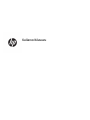 1
1
-
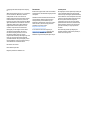 2
2
-
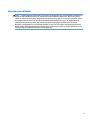 3
3
-
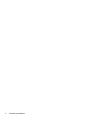 4
4
-
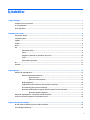 5
5
-
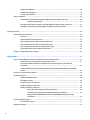 6
6
-
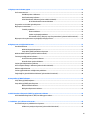 7
7
-
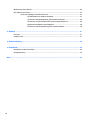 8
8
-
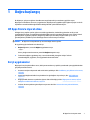 9
9
-
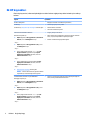 10
10
-
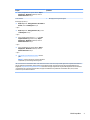 11
11
-
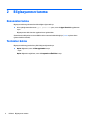 12
12
-
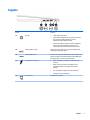 13
13
-
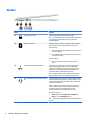 14
14
-
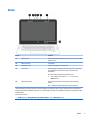 15
15
-
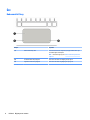 16
16
-
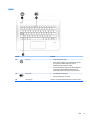 17
17
-
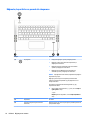 18
18
-
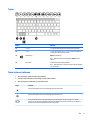 19
19
-
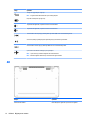 20
20
-
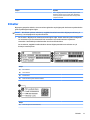 21
21
-
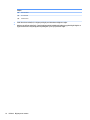 22
22
-
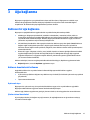 23
23
-
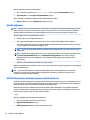 24
24
-
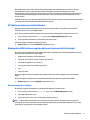 25
25
-
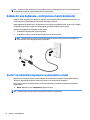 26
26
-
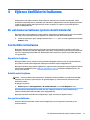 27
27
-
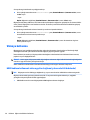 28
28
-
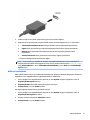 29
29
-
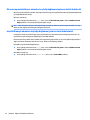 30
30
-
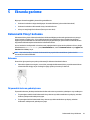 31
31
-
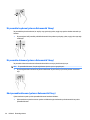 32
32
-
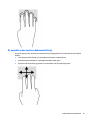 33
33
-
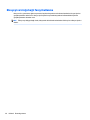 34
34
-
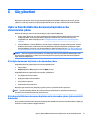 35
35
-
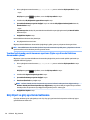 36
36
-
 37
37
-
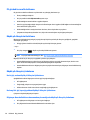 38
38
-
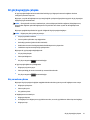 39
39
-
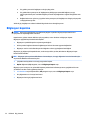 40
40
-
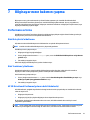 41
41
-
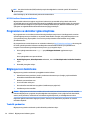 42
42
-
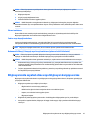 43
43
-
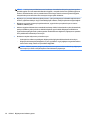 44
44
-
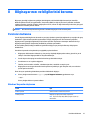 45
45
-
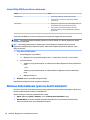 46
46
-
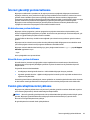 47
47
-
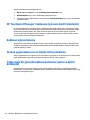 48
48
-
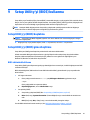 49
49
-
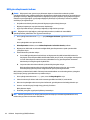 50
50
-
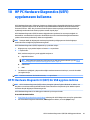 51
51
-
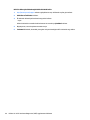 52
52
-
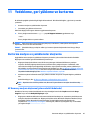 53
53
-
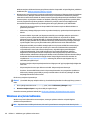 54
54
-
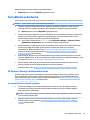 55
55
-
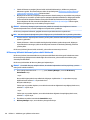 56
56
-
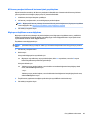 57
57
-
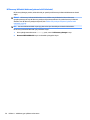 58
58
-
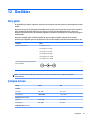 59
59
-
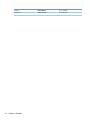 60
60
-
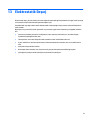 61
61
-
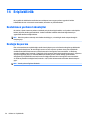 62
62
-
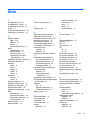 63
63
-
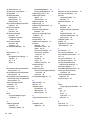 64
64
-
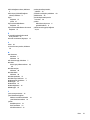 65
65
HP ENVY 13-d000 Notebook PC Kullanici rehberi
- Tip
- Kullanici rehberi
- Bu kılavuz aynı zamanda aşağıdakiler için de uygundur:
İlgili makaleler
-
HP Pavilion 13-s100 x360 Convertible PC Kullanici rehberi
-
HP ENVY 13-ab000 Notebook PC Kullanici rehberi
-
HP OMEN 15-ax213ur Laptop PC Kullanici rehberi
-
HP ENVY 15-as000 Notebook PC Kullanici rehberi
-
HP Pavilion 17-ab300 Notebook PC Kullanici rehberi
-
HP OMEN X Desktop PC - 900-232ng Kullanici rehberi
-
HP mt43 Mobile Thin Client Kullanici rehberi
-
HP OMEN - 17-w114nz Kullanici rehberi